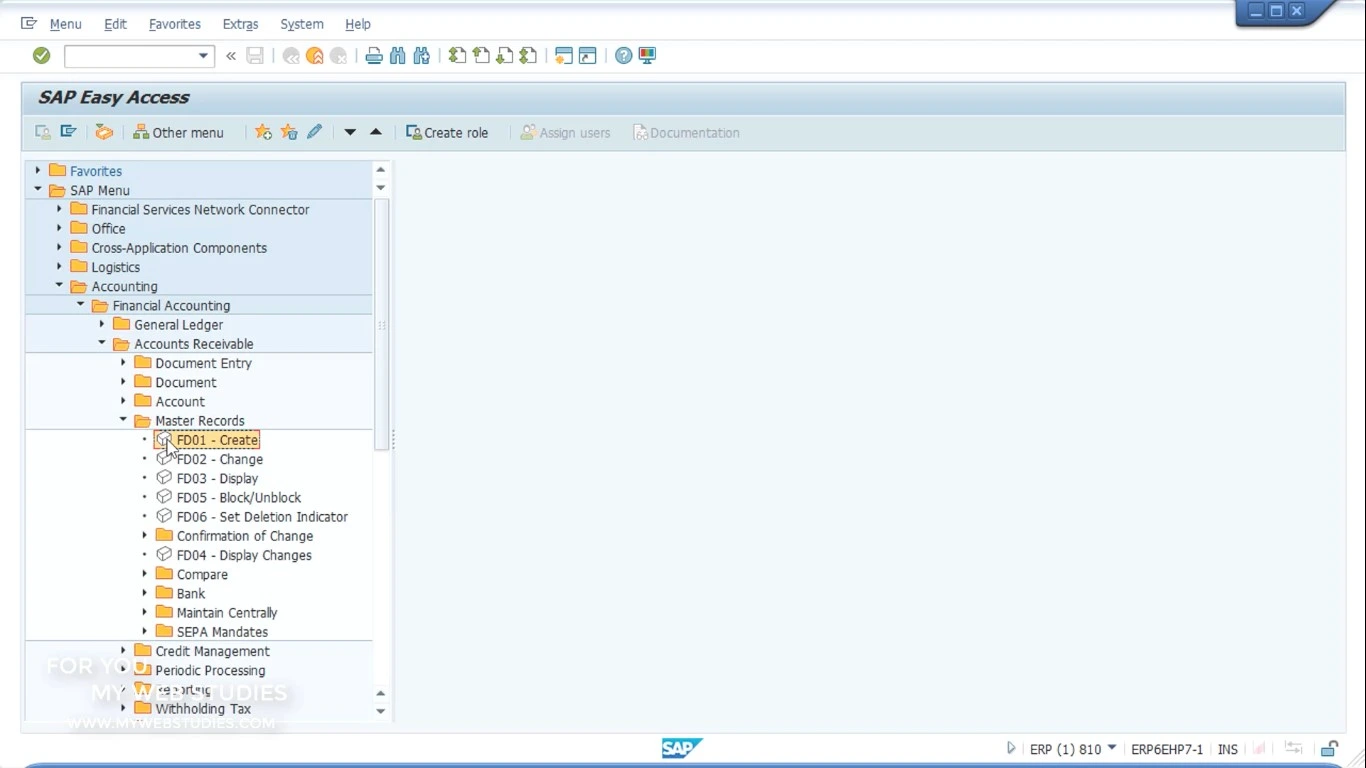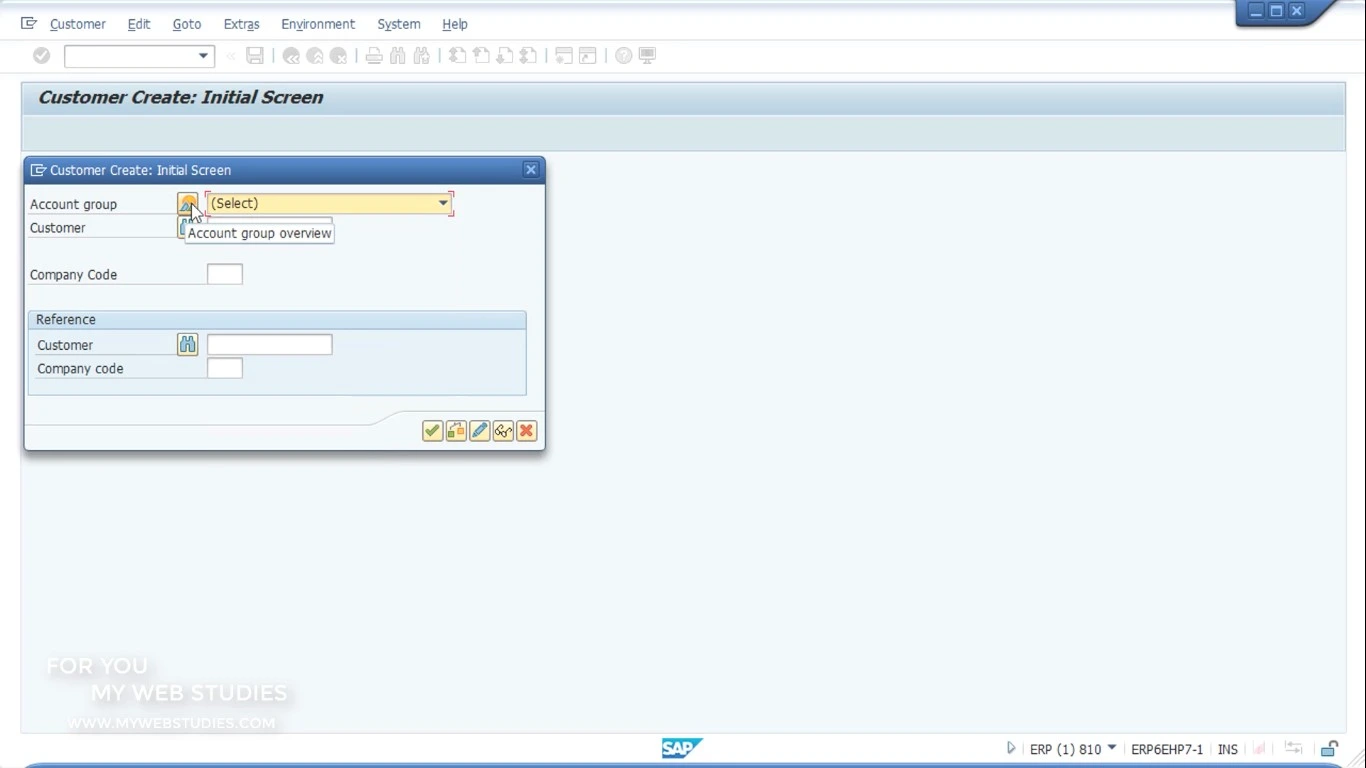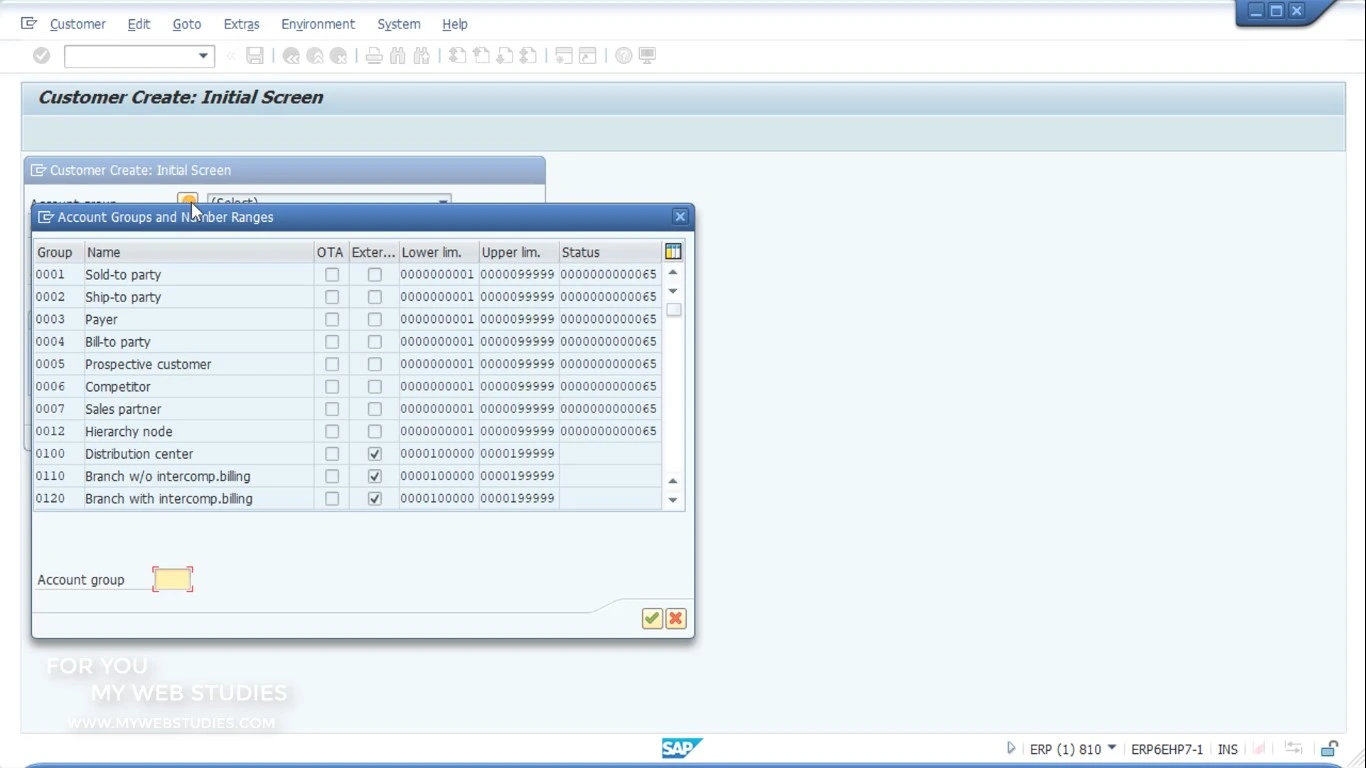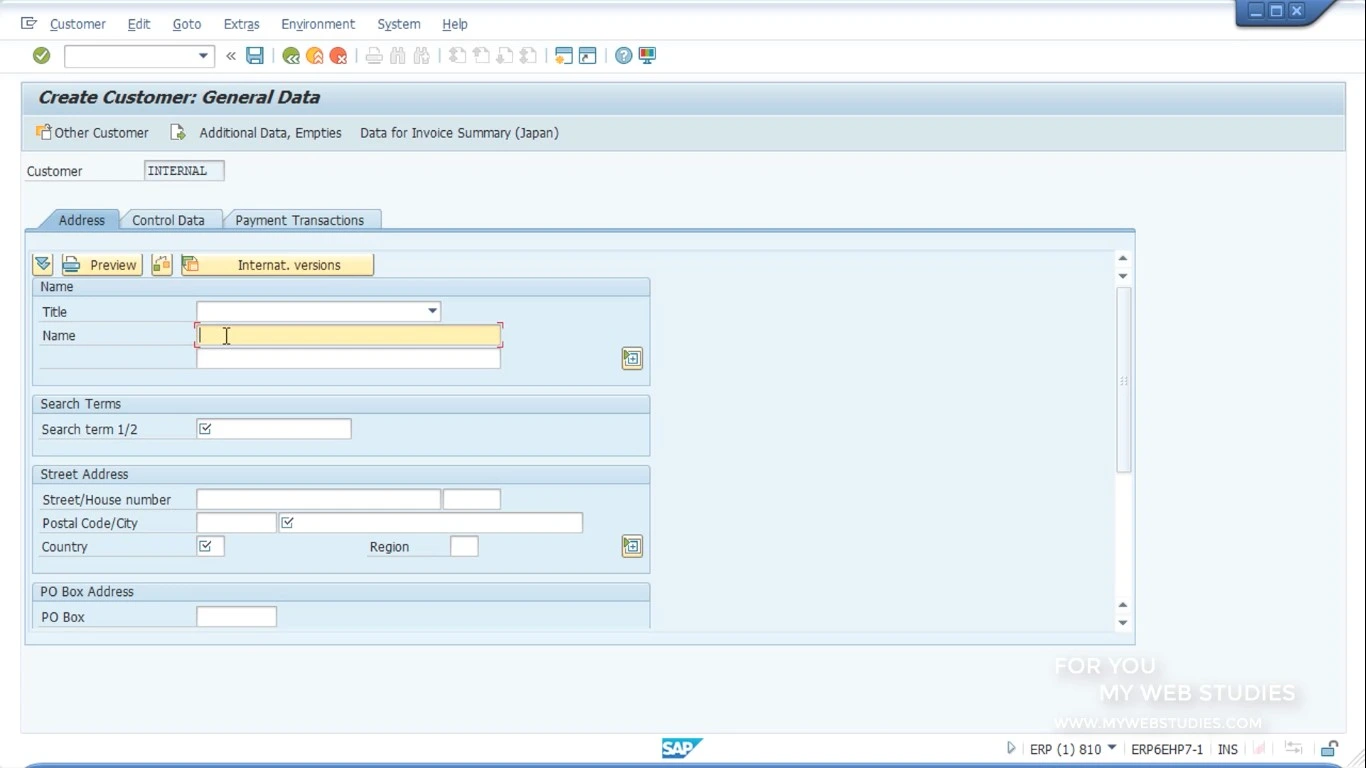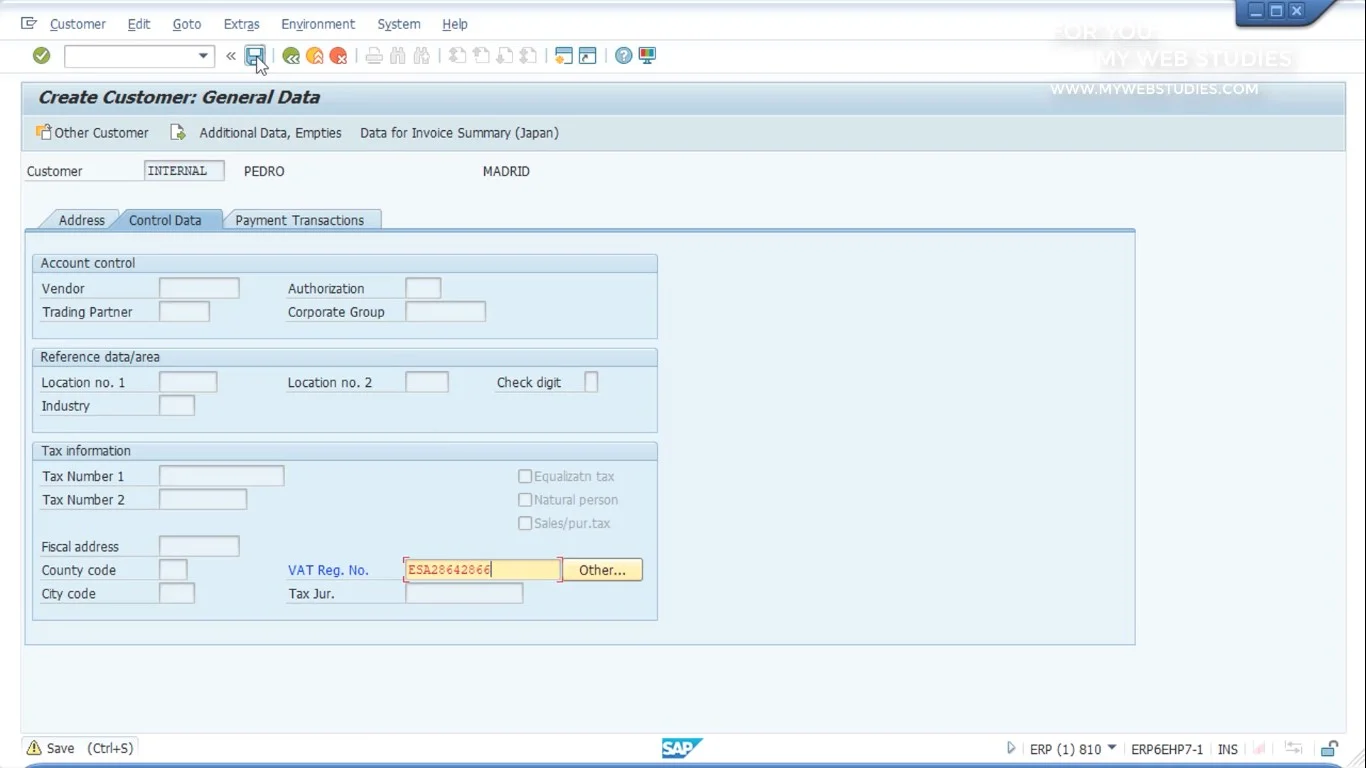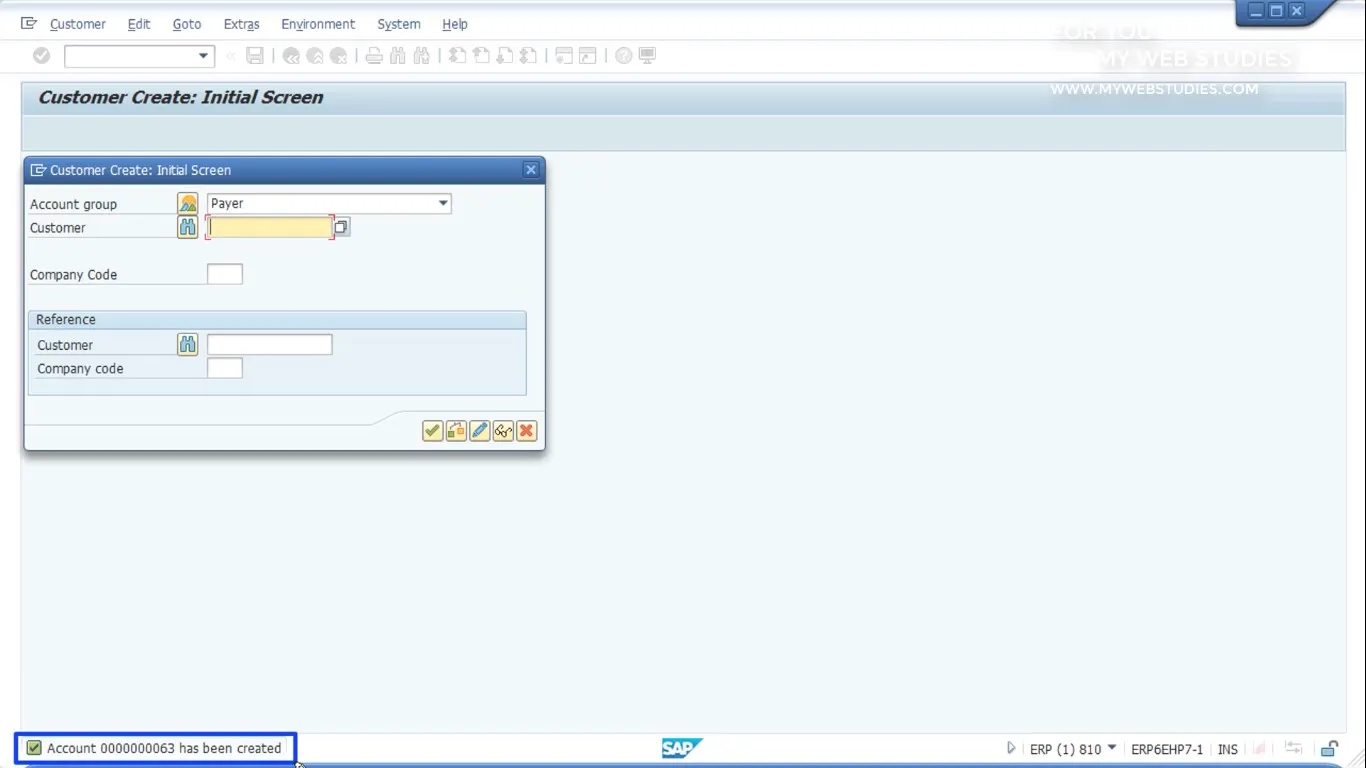En el negocio de una empresa es fundamental trabajar con clientes, los cuales son llamados deudores, y es necesario para trabajar con ellos se necesita crear una cuenta de cliente, y para ello se necesita usar la transacción FD01.
Que se localiza en la ruta:
- Menú SAP ->,Finanzas ->,Gestión financiera ->,Deudores ->,Datos maestros ->,FD01 -CREAR.
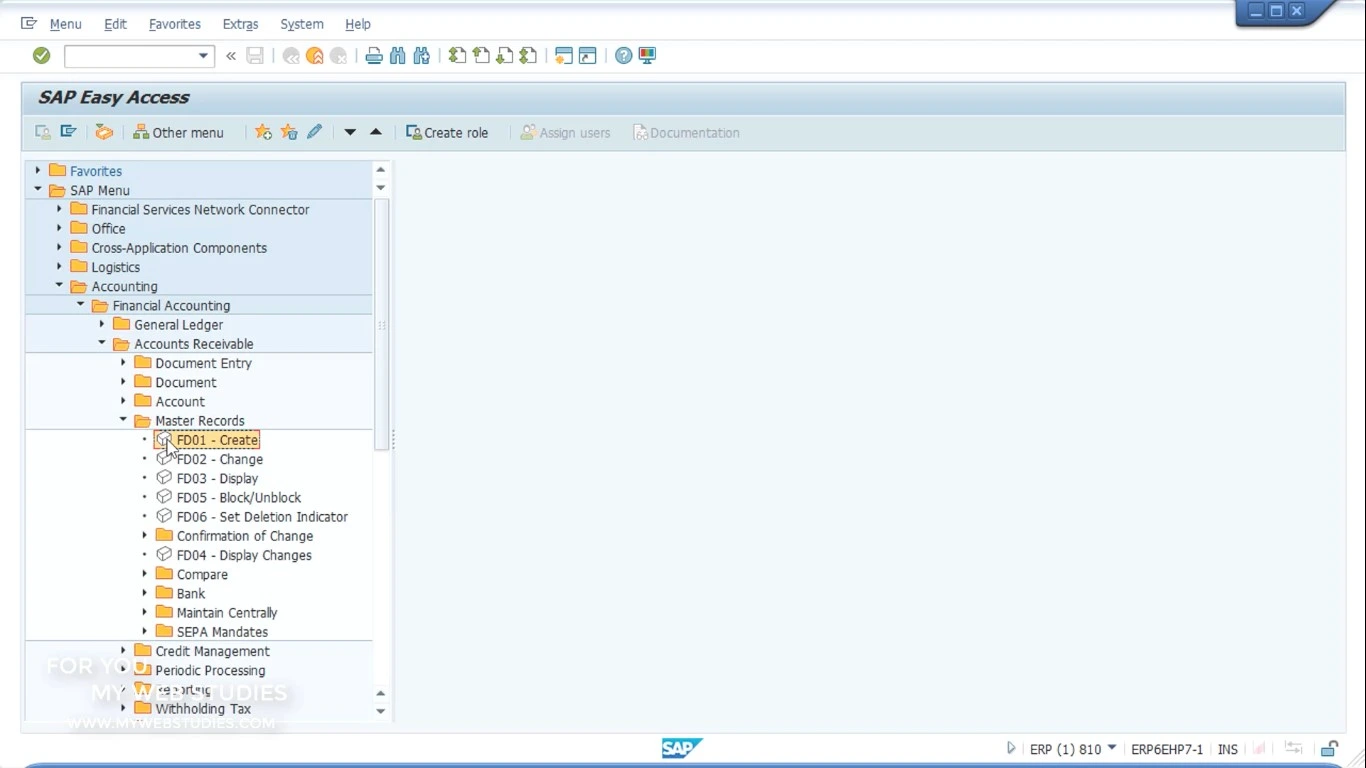
Cuando se efectúa se muestra la pantalla “Acceso Crear Cliente” , la cual contiene una ventana donde vamos a ingresar:
- El grupo de cuenta: Donde si se hace clic sobre el icono del dibujo se mostrará una lista de todos los grupos de cuentas existente, y del cual hay que seleccionar el más adecuado al tipo de cliente.
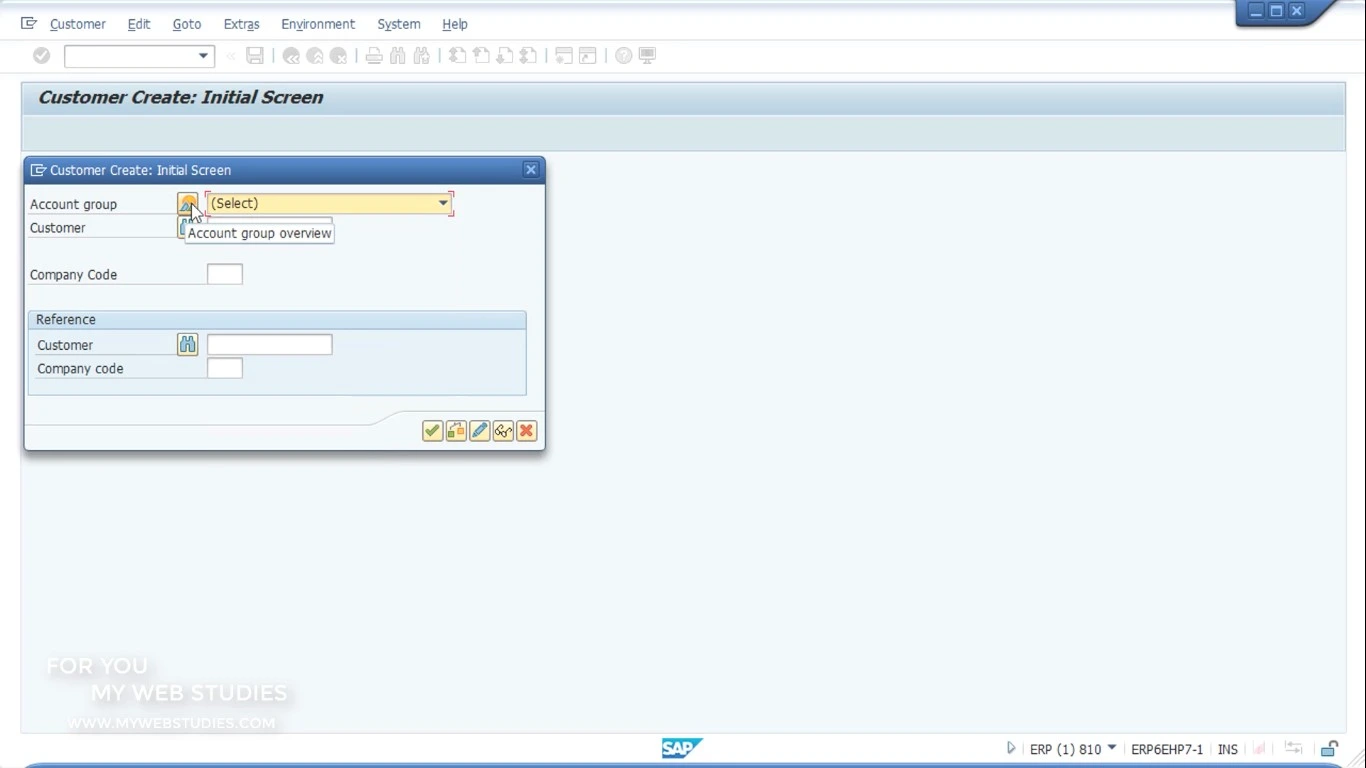
En este grupo de cuenta se puede distinguir 4 columnas:
- Grupo de cuenta: Es el número del grupo de cuenta.
- N.º de: Es el numero por el cual comienza el primer cliente para este grupo de cuenta.
- A número: Es el último número que se asignara al último cliente de este grupo de cuenta.
- Estado: Que es el número que se asignara al próximo cliente de este grupo de cuentas.
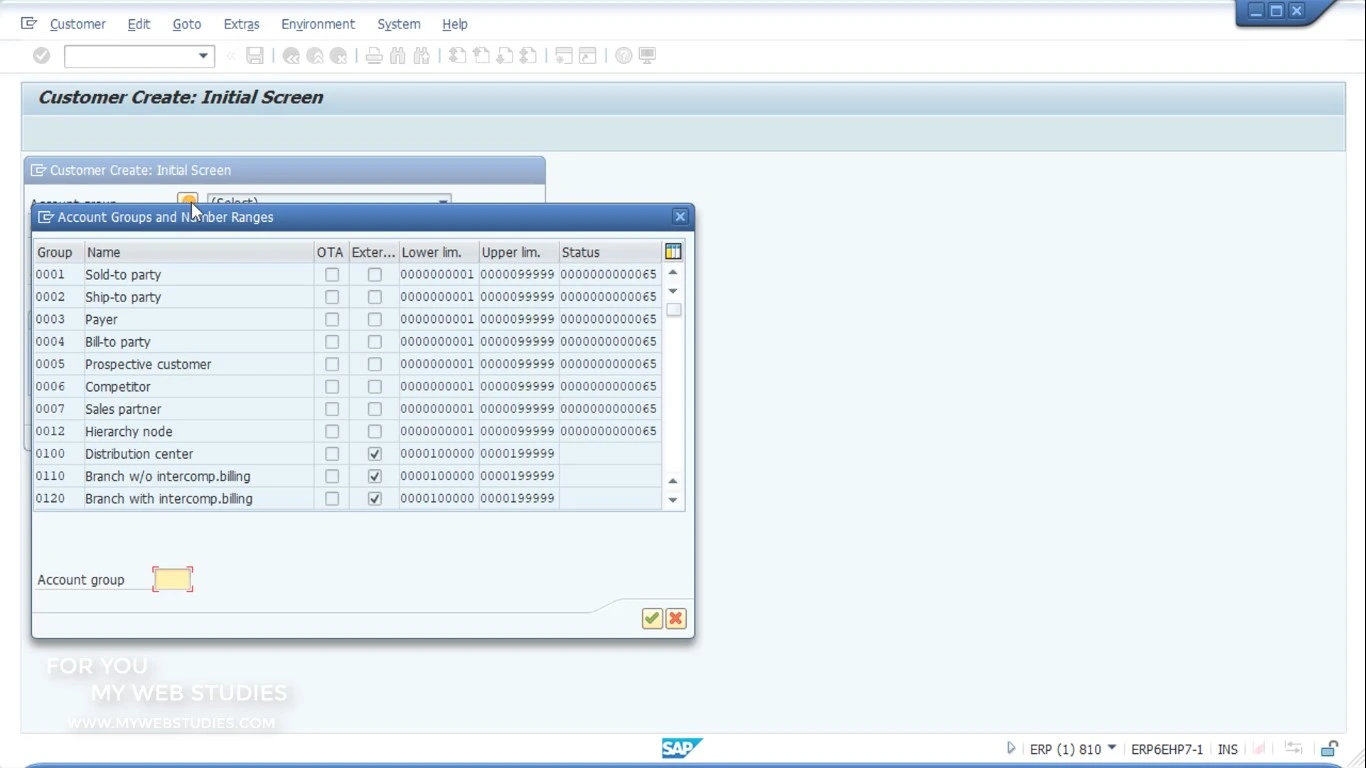
- Deudor: En este punto no es necesario introducir ningún dato, ya que si se hace clic sobre el botón de validar se abrirá una nueva pantalla.
Esta nueva pantalla es la de “Datos generales del cliente”, donde hay que introducir los datos del cliente, y donde se puede ver 4 apartados:
- Nombre: Aquí tendremos que introducir el nombre del cliente.
- Conceptos de búsqueda: Donde vamos a ingresar un concepto para ayudar en la búsqueda del cliente.
- Dirección calle: Donde se tendrá que introducir los datos de la dirección del cliente.
- Apartado de correos: Donde se introducirá el apartado de correo del cliente.
- Comunicación: Donde se puede introducir los métodos para comunicarse con el cliente, como por ejemplo el teléfono o fax.
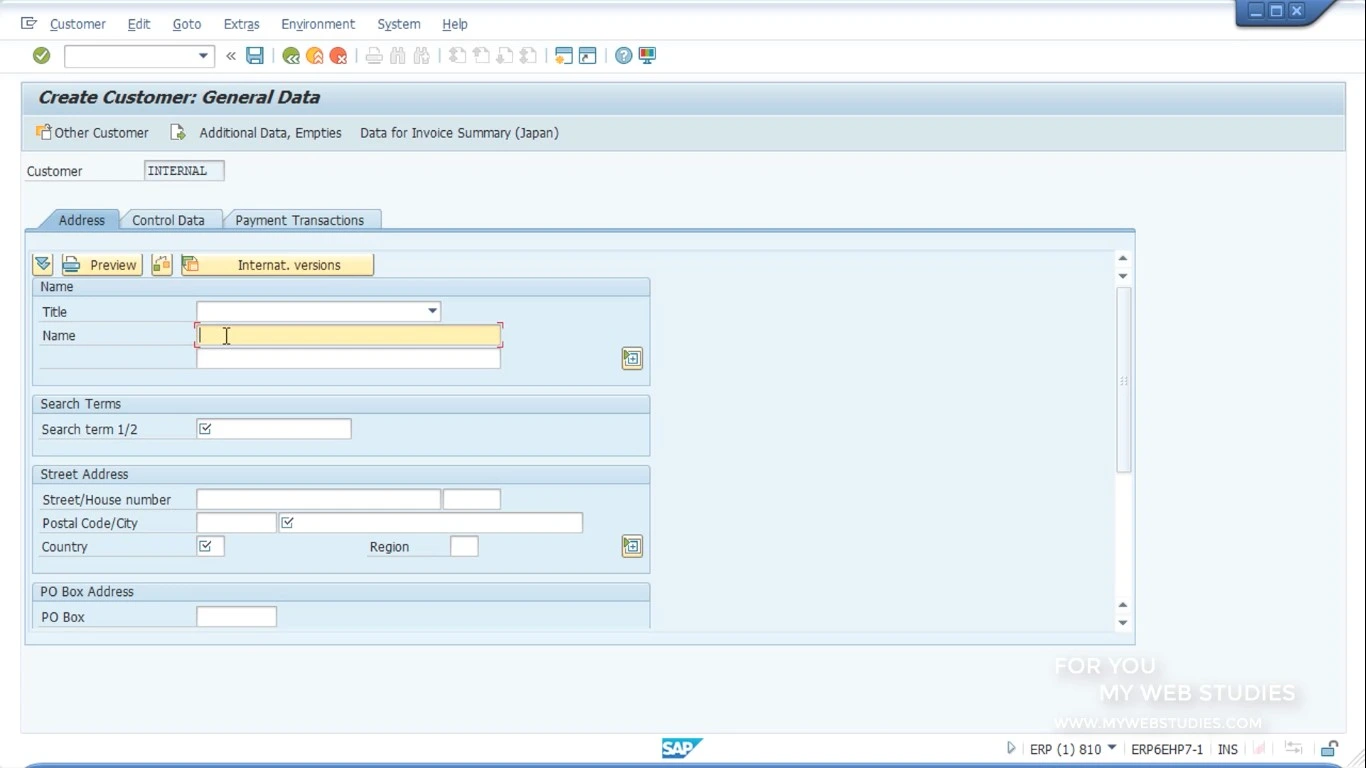
Cuando ingresamos los datos necesarios , tenemos que pulsar sobre el icono del disquete para acceder a guardar todos los datos.
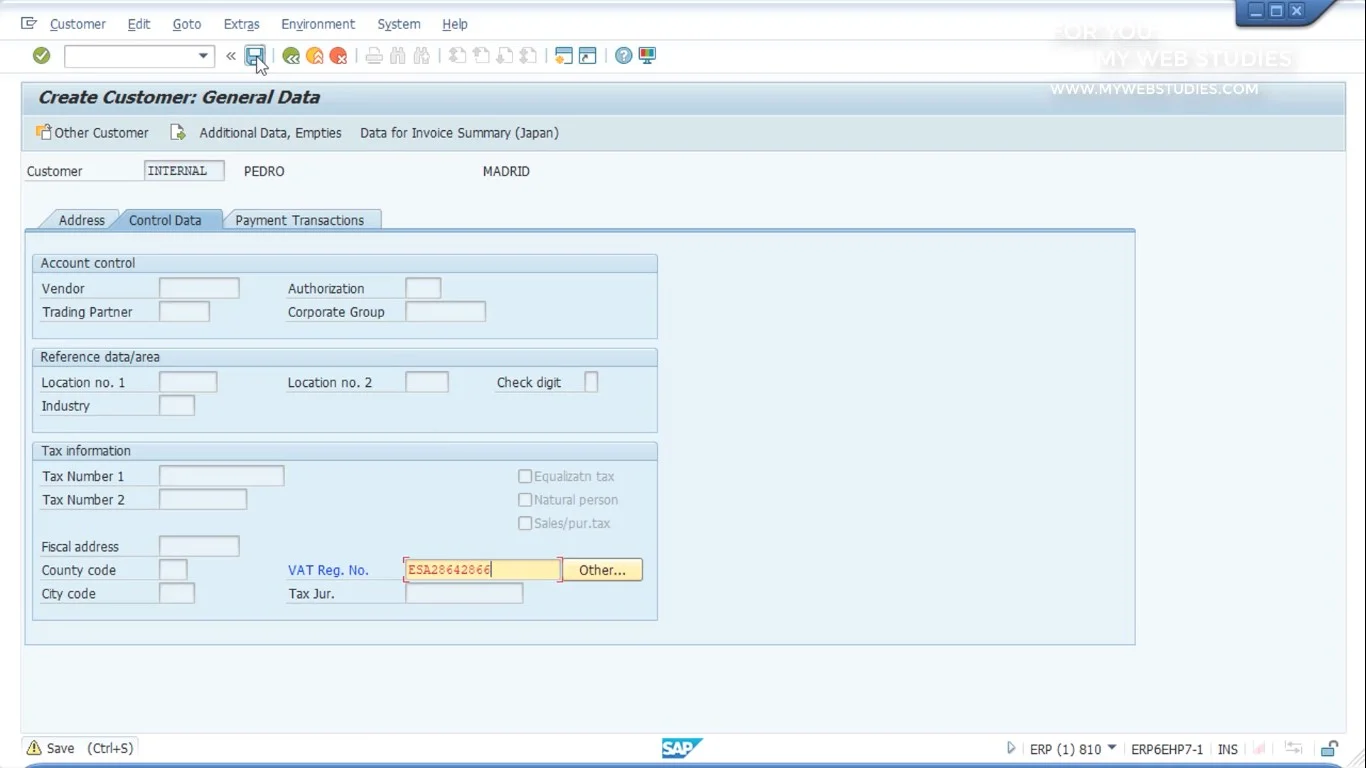
Cuando ya se hallan guardado los datos, volveremos a la pantalla principal de la transacción y se nos muestra en la parte inferior un mensaje indicando que la cuenta del cliente ya está creada.
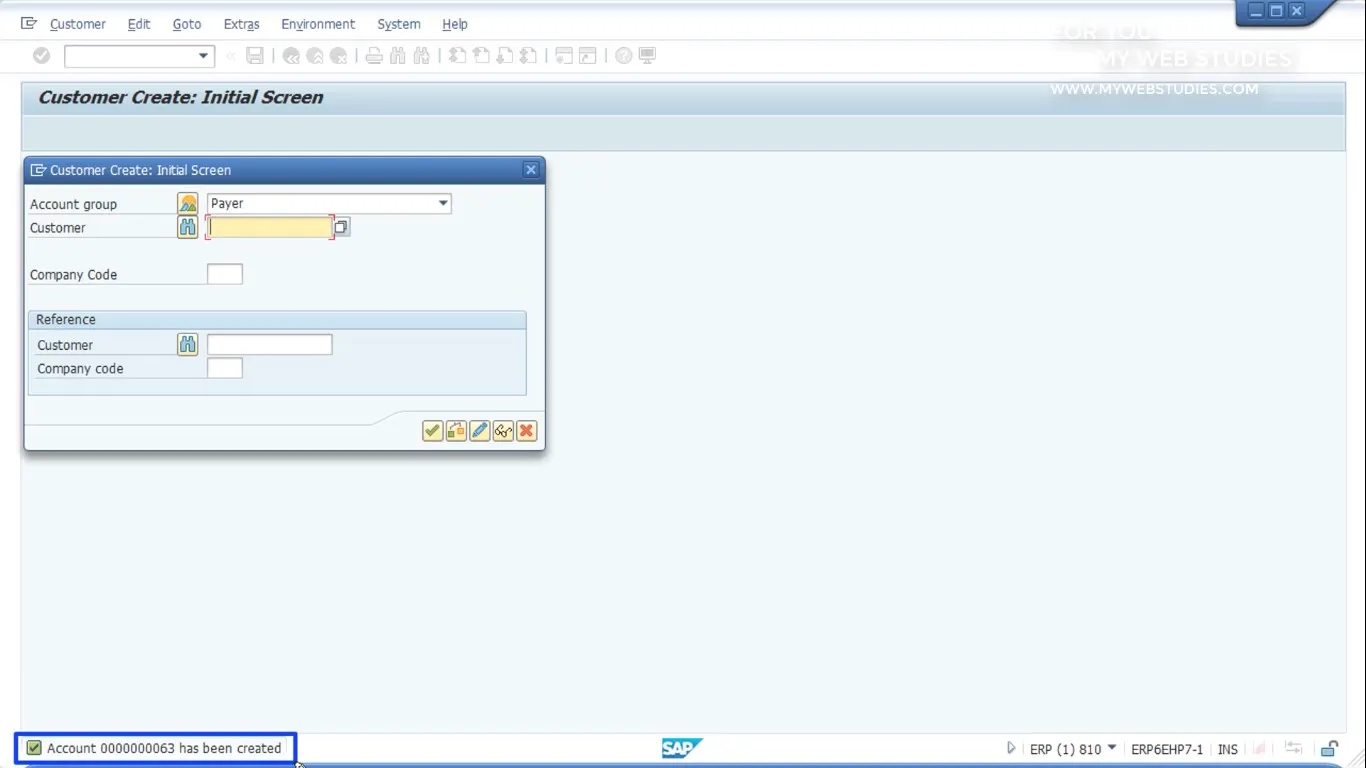
![Creando un nuevo cliente / deudor [fd01] en sap - introduccion sap Creando un nuevo cliente / deudor [fd01] en sap - introduccion sap](/images/postDuplicados/Creando_un_nuevo_cliente__deudor_fd01_en_sap.webp)